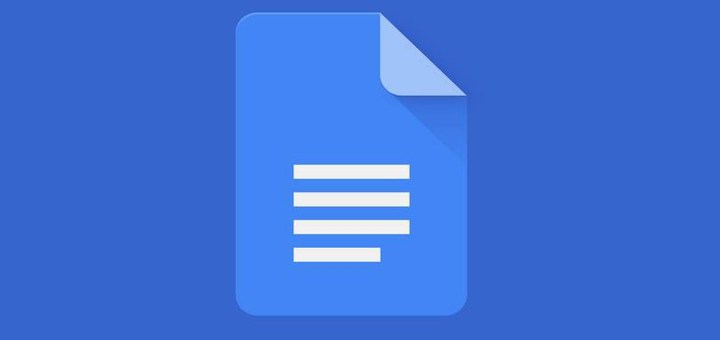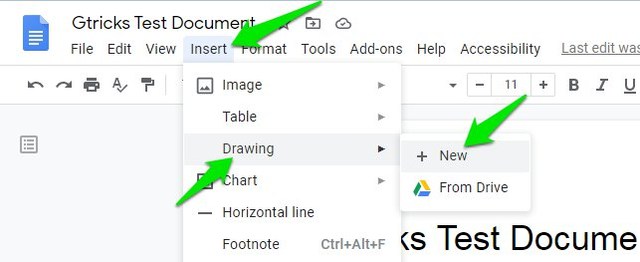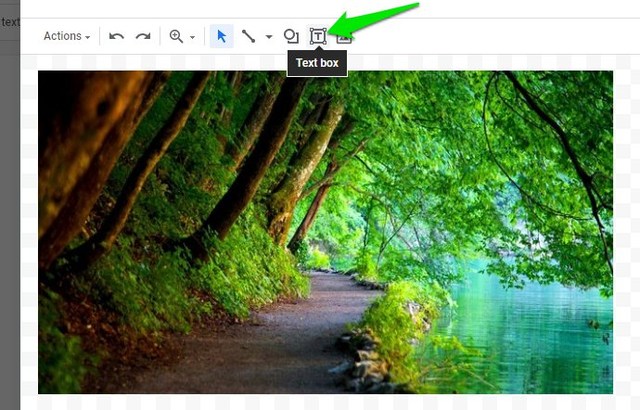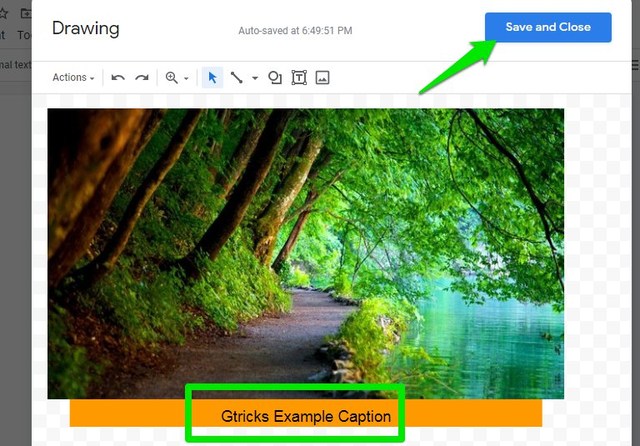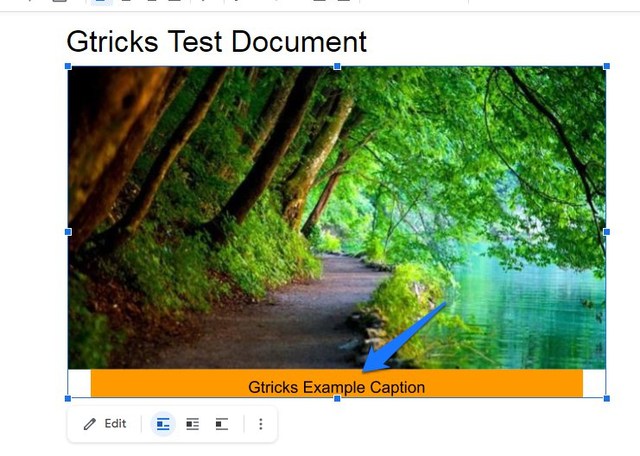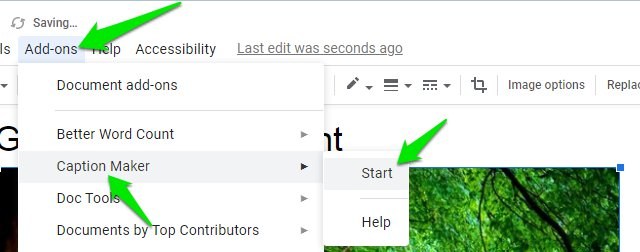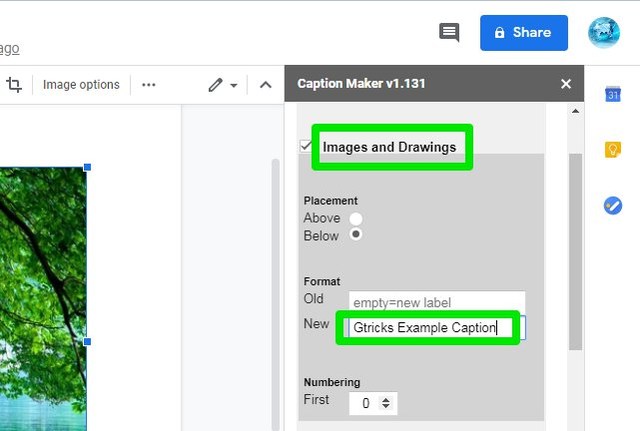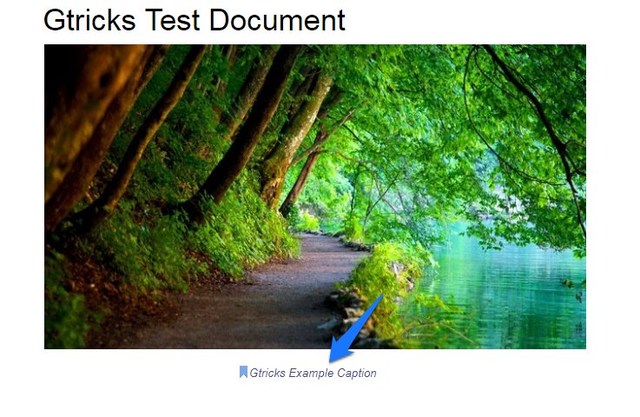2 tapaa lisätä kuvatekstejä Google-dokumenttien kuviin
Vaikka Google Docs on yksi parhaista dokumenttien luontityökaluista, se ei tee paljon oikeutta multimediasisällön käsittelyssä. Et voi esimerkiksi lisätä ja toistaa videoita suoraan Google-dokumenttien sisällä (vaihtoehtokin on olemassa ). Samoin kun on kyse kuvista, Google-dokumentit ei anna sinun lisätä kuvatekstejä kontekstin lisäämiseksi kuviin.
Tästä syystä meidän on jälleen kerran löydettävä kiertotapa lisätäksemme kuvatekstejä Google-dokumenttien kuviin. Jatka lukemista, niin näytän sinulle kaksi tapaa lisätä kuvatekstejä Google-dokumenttien kuviin.
Lisää kuvatekstit Google-dokumenttien piirustustyökalulla
Tämä ratkaisu saattaa vaatia muutaman lisävaiheen, mutta se on paras ratkaisu kuvatekstien lisäämiseen Google-dokumenttien kuviin ilman tekstin vääristymistä. Voit lisätä kuvan Google-dokumenttien piirustustyökaluun ja liittää kuvaan tekstiä tekstilaatikkoominaisuuden avulla ja tehdä siitä yhden muokatun kuvan. Noudata alla olevia ohjeita tehdäksesi sen:
Napsauta yläreunassa olevaa "Lisää" -valikkoa ja valitse " Piirustus " -vaihtoehdosta "Uusi" .
Käytä nyt joko "Kuva" -vaihtoehtoa ladataksesi kuvan tai kopioi/liitä kuva asiakirjasta, jos se on jo ladattu siihen.
Napsauta sen jälkeen yläpalkista "Tekstilaatikko" -painiketta ja aseta laatikko suoraan kuvan alle.
Tekstilaatikko on täysin muokattavissa, voit säätää kokoa, muuttaa laatikon/fontin väriä ja jopa lisätä muotoja. Kun olet muokannut, napsauta "Tallenna ja sulje" -painiketta oikeassa yläkulmassa lisätäksesi kuvan asiakirjaan.
Teksti on osa kuvaa ja voit muokata sitä milloin tahansa kaksoisnapsauttamalla kuvaa.
Käytä Google-dokumenttien lisäosaa kuvatekstien lisäämiseen
Jos haluat nopeamman menetelmän, voit myös käyttää kolmannen osapuolen lisäosaa, joka lisää kuvatekstejä kerralla. Kuvatekstit ovat kuitenkin erillään kuvasta toisin kuin yllä olevassa menetelmässä. Käytämme tähän tarkoitukseen Google-dokumenttien Caption Maker -lisäosaa. Katsotaan kuinka sitä käytetään:
Napsauta kuvaa valitaksesi sen ja napsauta sitten "Lisäosat" ja valitse "Käynnistä" " Caption Maker" -lisäosavaihtoehdoista.
Napsauta oikeanpuoleisessa rangaistuskohdassa "Näytä asetukset".
Kirjoita Kuvat ja piirustukset -osion kuvateksti Uusi – kenttään. Oletusarvoisesti se on asetettu lisäämään "Kuva (kuvan numero)". Voit myös säätää kuvatekstien sijoituspaikkaa täällä.
Voit myös säätää fonttityyliä, väriä ja kokoa jne. Kun olet valmis, napsauta "Tekstitys" ottaaksesi kuvatekstin käyttöön.
Kuvateksti on muokattavissa suoraan dokumentin sisällä ja sitä sovelletaan kaikkiin dokumentin kuviin.
Käärimistä
Itse pidän ensimmäistä menetelmää luotettavimpana ja koska se lisää puhtaita kuvatekstejä, jotka pysyvät kuvan kanssa. Tietenkin se lisää muutaman lisävaiheen, mutta se on tällä hetkellä ainoa vaihtoehto. Jos haluat lisätä tekstityksiä kerralla, Caption Maker on ehdottomasti tutustumisen arvoinen. Kerro meille kommenteissa, jos tiedät muita tapoja lisätä kuvatekstejä Google Docs -kuviin.